win10系统桌面图标打不开的解决方法
win10电脑桌面图标打不开怎么办?很多使用win10系统的用户都遇到过,在使用系统过程中,双击电脑桌面图标却打不开没有反应的情况,那遇到这个问题要怎么解决呢?
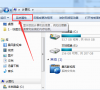
更新日期:2021-09-30
来源:系统部落
我们在安装软件的时候,为了方便快速启动这些软件,一般都会在桌面上创建图标。可最近,有Win7系统的用户,打开电脑后发现电脑桌面没有显示任何的图标。这是怎么回事?那要如何找回电脑桌面图标呢?小编接下来和大家说一下Win7找回电脑桌面图标的方法。
方法如下:
一、系统正常,没有中病毒
1、当桌面图标消失之后,我们不要着急,首先看看是不是隐藏了桌面图标,
2、我们单击桌面,鼠标右键---“查看”--“显示桌面图标” 看一下“显示桌面图标”是否勾选了,若是没有勾选,,我们勾选上就可以了。
二:系统正常,电脑中病毒
1、我们打开“任务管理器”,找到一个叫“explorer.exe”的任务。
2、我们右键,选择“结束进程数”。
3、接着我们选择“文件”---新建任务。
4、在任务对话框里面输入“explorer.exe”。
5、完成之后,我们直接确定就可以了。
Win7找回电脑桌面图标的方法就给大家详细介绍到这里了;如有分享电脑图标消失了,可以通过上述的方法去找回来。
返回系统之家首页
关键词:电脑桌面图标,电脑桌面图标怎么找回win10系统桌面图标打不开的解决方法
win10电脑桌面图标打不开怎么办?很多使用win10系统的用户都遇到过,在使用系统过程中,双击电脑桌面图标却打不开没有反应的情况,那遇到这个问题要怎么解决呢?
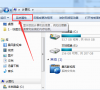
电脑出现右键没反应怎么解决?
我们在使用电脑的过程中会习惯的通过右键进行创建文档及一些新建的项目操作,但是有的用户发现自己的右键出现了无反应的情况,前期检查排除了鼠标的故障后,那只能是系统内的问题了,那要怎么解决呢,下面教给大家解决的方法。
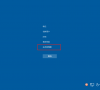
电脑桌面上的图标不见了怎么办具体解决方法
电脑是现在基本上家家户户都有的电器,但是电脑经常在使用过程中会出现一些问题,就是电脑桌面上的图标突然不见了,今天就和大家聊一聊桌面上计算机图标怎么找回.

重装系统后我电脑桌面图标不见了如何找回
我电脑桌面图标不见了如何找回?很多小伙伴经常询问小编有关于重装系统之后桌面上的我的电脑图标不见了,这是怎么回事呢?这是由于电脑重装系统会清空电脑c盘,桌面属于c盘,所以也会清空,其实找回也很简单,一起来看看我电脑桌面图标不见了设置方法吧.

桌面图标变大了怎么还原_电脑桌面图标变大解决方法
有很多用户在重启电脑的时候发现自己的桌面图片变大了,但是不知道怎么还原还以为中了病毒,其实只是设置上的问题,今天小编就给大家带来了还原方法。

解决电脑桌面图标出现蓝色阴影的小方法
电脑桌面图标出现蓝色阴影是怎么回事呢?很多人在使用电脑的过程中,都会发现自己电脑桌面图标有蓝色阴影,这是怎么回事呢?出现这问题要如何解决?今天U大侠小编就和大家说说

去除电脑桌面图标蓝底的解决方法
很多时候,我们打开电脑的时候,发现电脑桌面图标有蓝底,这状况大多出现在XP系统中,在Win7系统中也会偶尔出现。电脑桌面图标有蓝色阴影,不仅看起来不美观,而且还会拖慢系统

win10系统电脑桌面图标有蓝底怎么办?
win10系统电脑桌面图标有蓝底怎么办?
